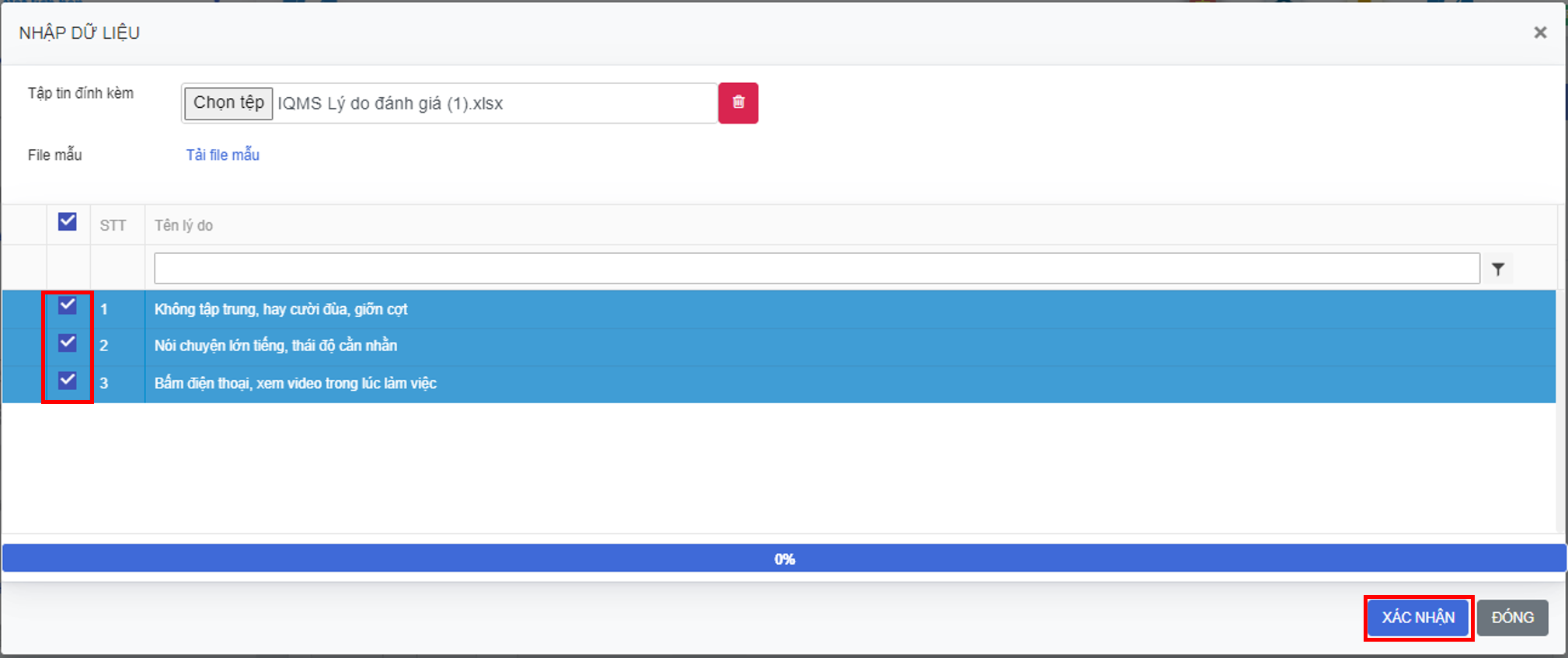Danh mục lý do đánh giá
Truy cập QUẢN LÝ ĐƠN VỊ -> LÝ DO ĐÁNH GIÁ để vào màn hình quản lý lý do đánh giá của đơn vị. Các mục lý do đánh giá được sử dụng để hiển thị trên ứng dụng đặt hẹn VNPT iQMS hoặc trên màn hình Kiosk để người dân chọn góp ý khi có đánh giá từ 3 sao trở xuống.
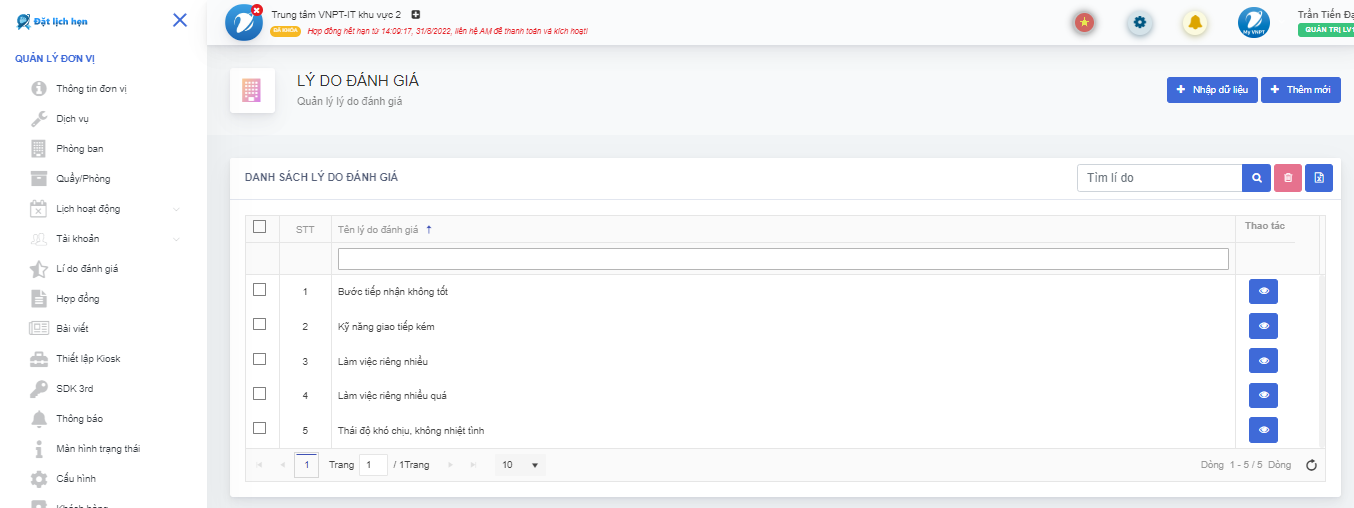
- Đơn vị chủ động cập nhật hoặc thay đổi nội dung đánh giá tùy theo từng hoàn cảnh, thời điểm.
- Thống kê được số lượng tiêu chí lý do được chọn từ người dân.
- Từng hạng mục lý do đánh giá được chọn sẽ phản ánh vấn đề mà người dân gặp phải khi giao dịch tại đơn vị.
Bảng danh sách hiển thị tất cả lý do đánh giá của đơn vị, danh sách lý do đánh giá sẽ được lọc khi người dùng tìm kiếm. Mỗi hàng sẽ hiển thị thông tin:
- STT: Số thứ tự của mục dữ liệu trong bảng.
- Tên Lý do đánh giá: Tên lý do đánh giá.
Thêm mới lý do đánh giá
Bước 1: Trên thanh công cụ, nhấn vào nút Thêm mới.
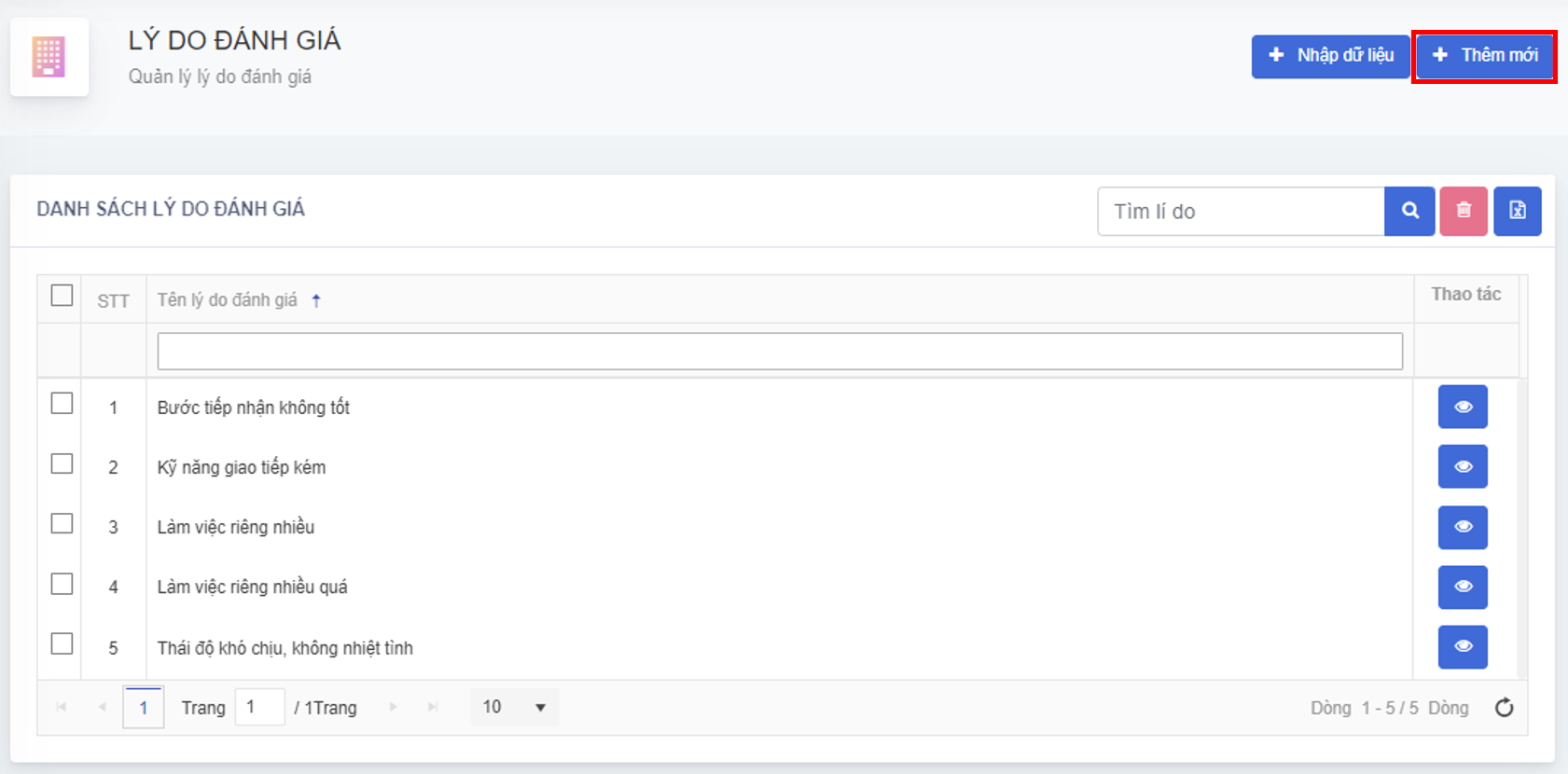
Bước 2: Hộp thoại Popup hiển thị thêm mới lý do đánh giá, người dùng điền thông tin theo yêu cầu trên giao diện và nhấn nút XÁC NHẬN để tiến hành thêm dữ liệu vào hệ thống.
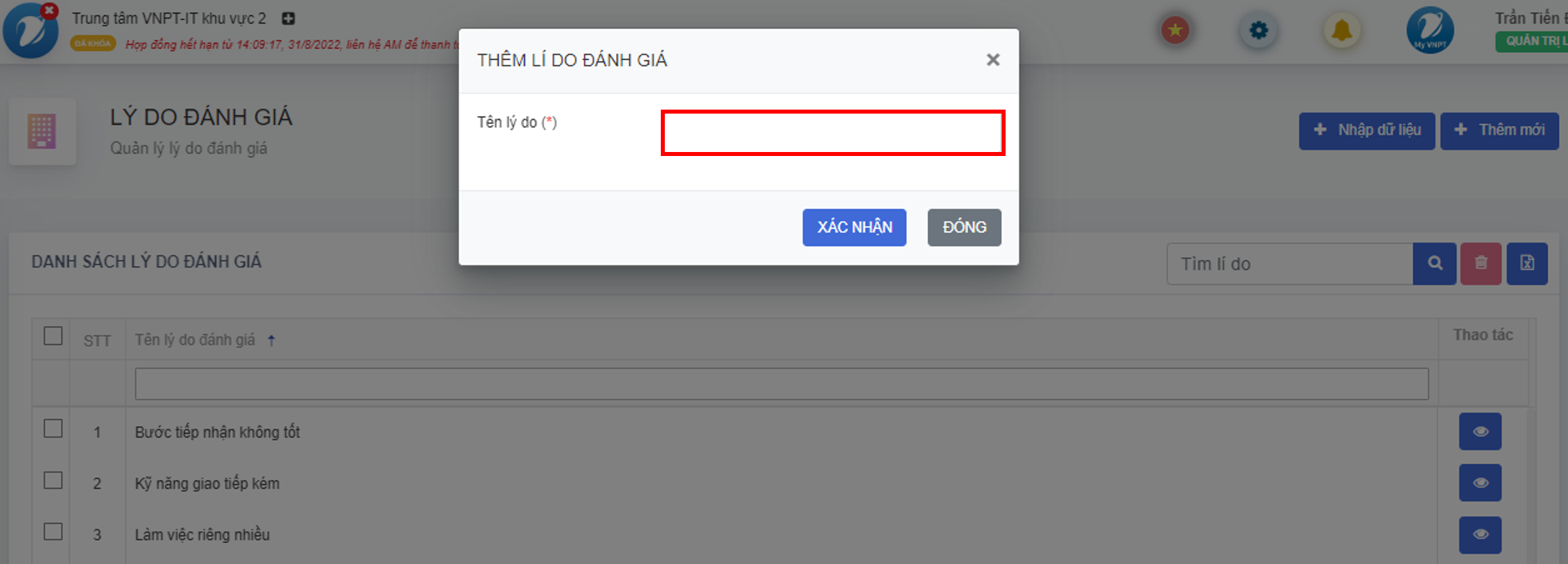
Xem và cập nhật thông tin lý do đánh giá
Bước 1: Chọn mục cần xem từ bảng danh sách, nhấn chọn vào nút để xem thông tin chi tiết.
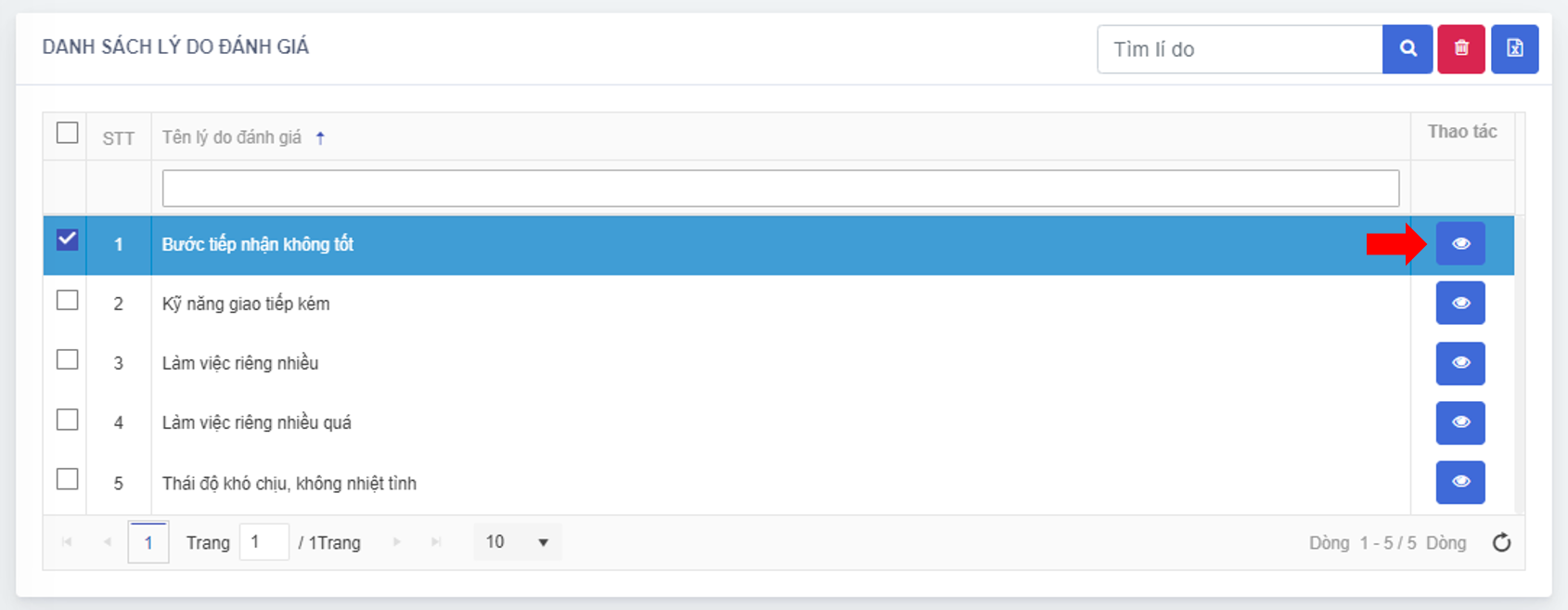
Bước 2: Hộp thoại Popup hiển thị thông tin chi tiết mục được chọn lên giao diện.
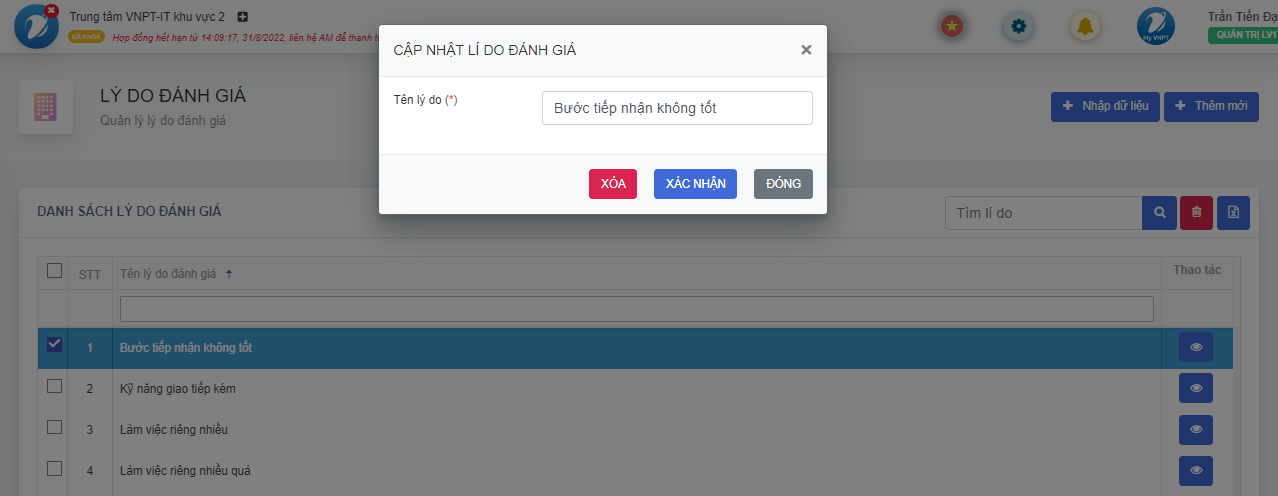
Bước 3: Nhấn nút XÁC NHẬN nếu muốn tiến hành cập nhật thông tin lý do đánh giá.
Xóa lý do đánh giá
Người dùng có thể xóa lý do đánh giá bằng 2 cách:
Cách 1: Xóa 1 hoặc nhiều mục được chọn trên bảng dữ liệu
Bước 1: Nhấn chọn các mục cần xóa từ checkbox trên bảng danh mục.
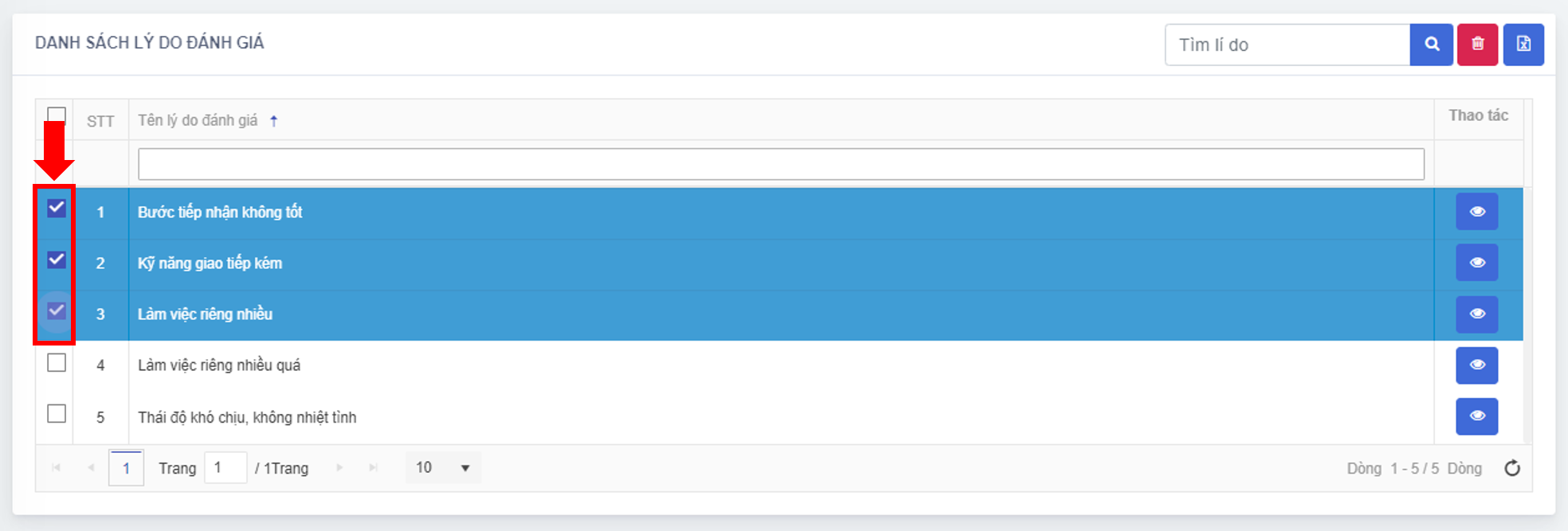
Bước 2: Nhấn chọn vào nút trên thanh công cụ. Hộp thoại Popup hiển thị xác nhận xóa các lý do đánh giá được chọn, nhấn nút
XÓA để tiến hành xóa.
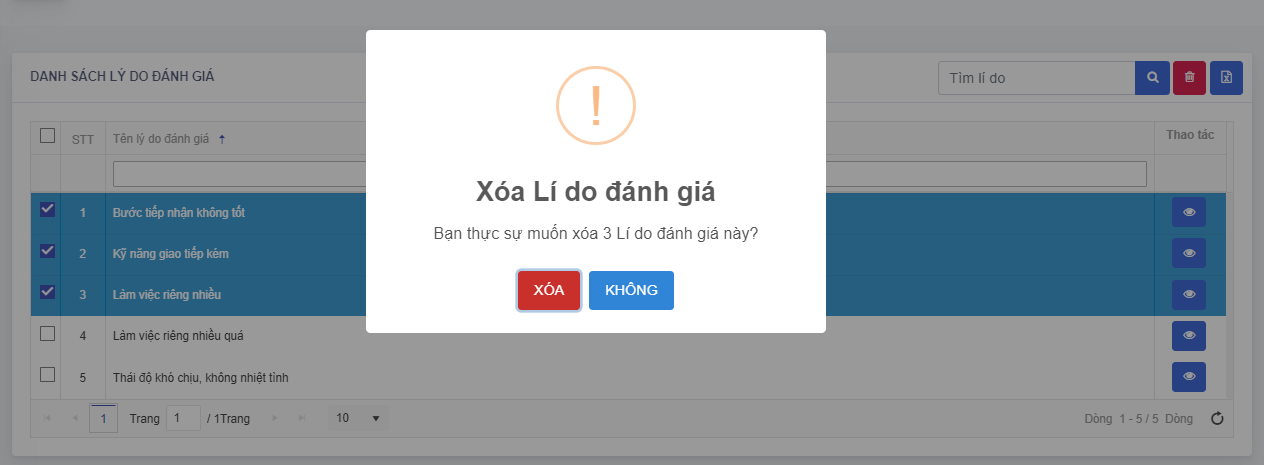
Cách 2: Xóa mục đang chọn khi xem thông tin
Bước 1: Ở hộp thoại Popup thông tin lý do đánh giá, người dùng nhấn chọn vào nút XÓA.
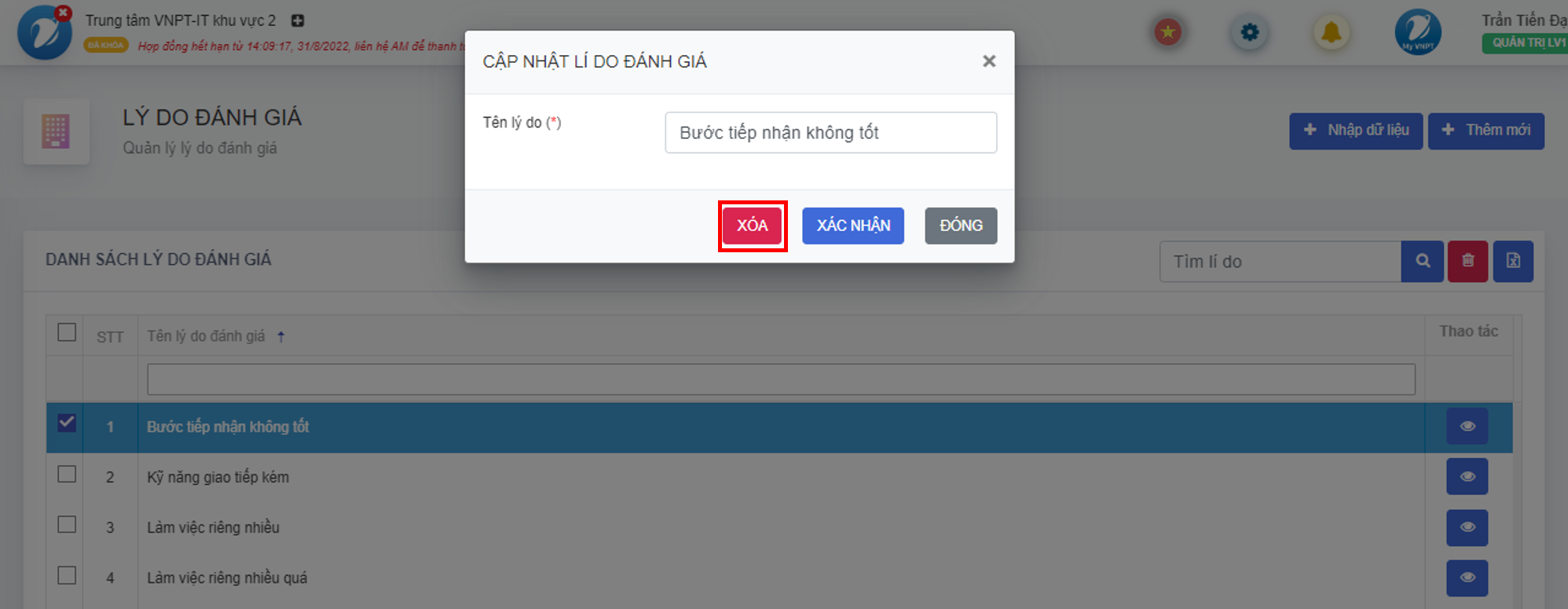
Bước 2: Hộp thoại Popup hiển thị xác nhận xóa mục lý do đánh giá đang chọn, nhấn nút XÓA để tiến hành xóa.
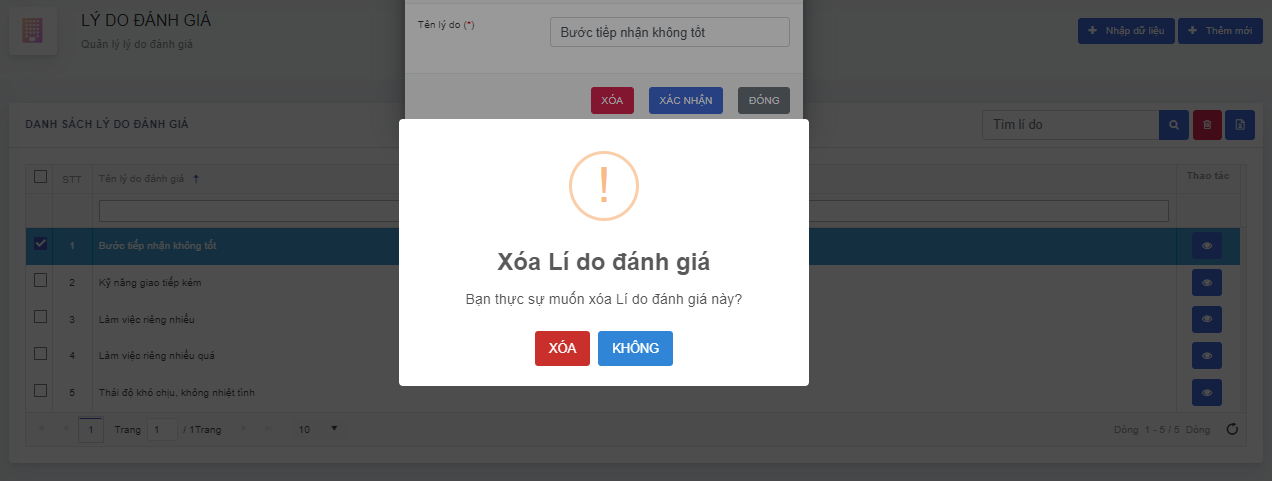
Chức năng khác
Xuất/nhập danh sách lý do đánh giá
Xuất danh sách lý do đánh giá ra tập tin Excel
Bước 1: Nhấn chọn vào nút trên bảng dữ liệu để xuất dữ liệu Lý do đánh giá thành tập tin định dạng *.xlsx.
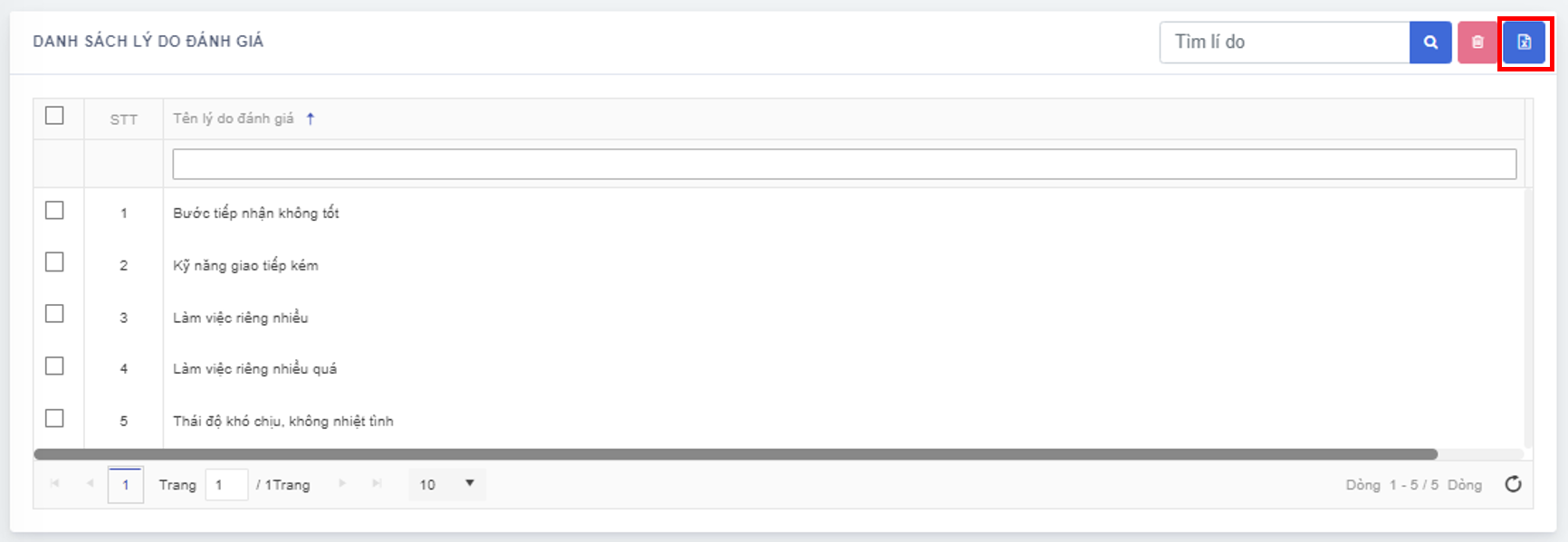
Bước 2: Chọn đường dẫn để lưu file Excel.
Nhập danh sách lý do đánh giá từ tập tin Excel
Thêm mới tự động 1 hoặc nhiều lý do đánh giá từ danh sách file Excel. Nếu lý do đánh giá mới có tên trùng với lý do đánh giá hiện hữu của đơn vị, dữ liệu lý do đánh giá sẽ được cập nhật.
Bước 1: Trên thanh công cụ, nhấn vào nút Nhập dữ liệu.
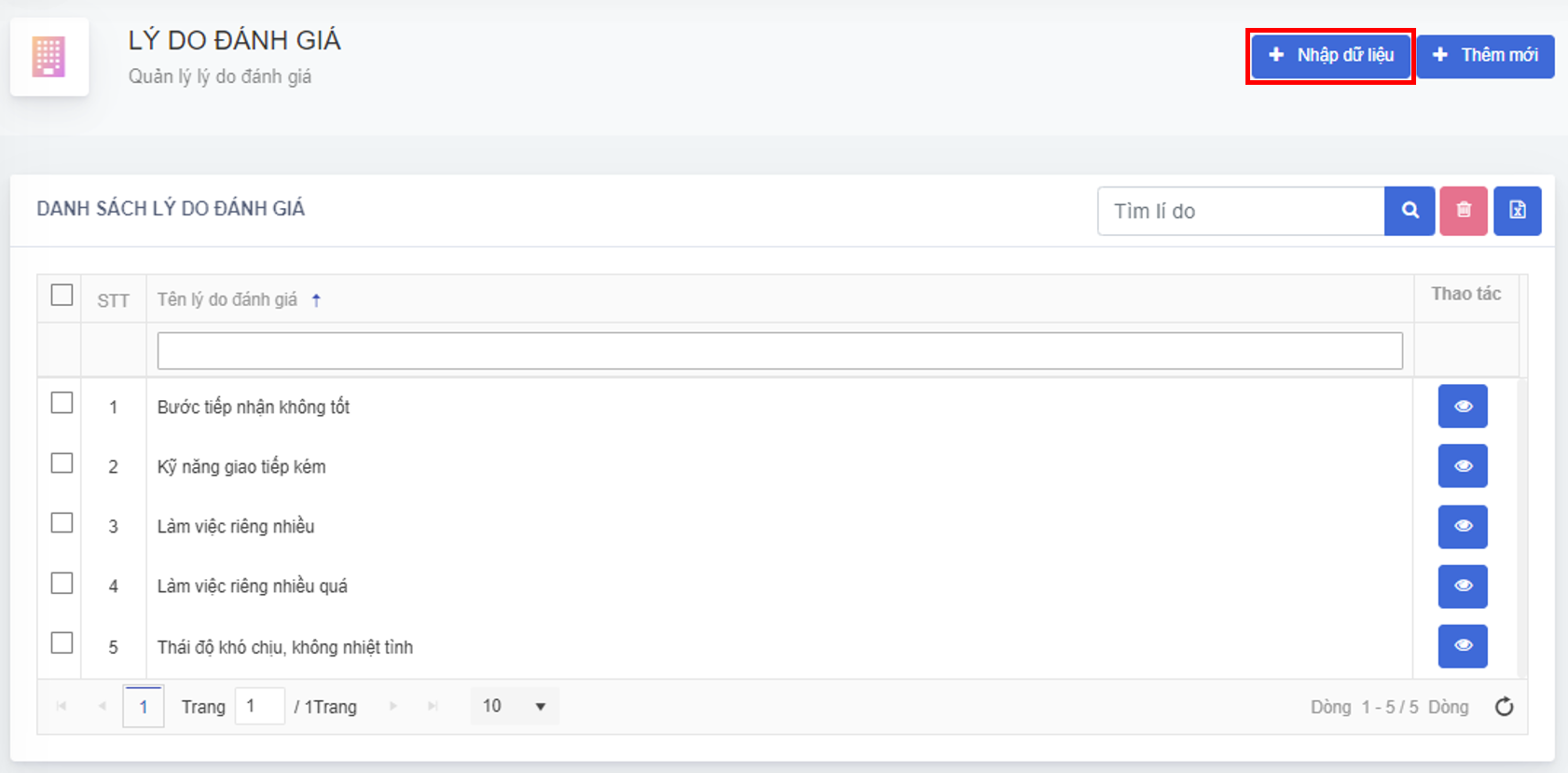
Bước 2: nhấn nút Tải file mẫu để tải file dữ liệu của phòng ban và điền thông tin theo mẫu.
Bước 3: Chọn file tập tin đã điền thông tin từ máy tính để xem được file trên website.
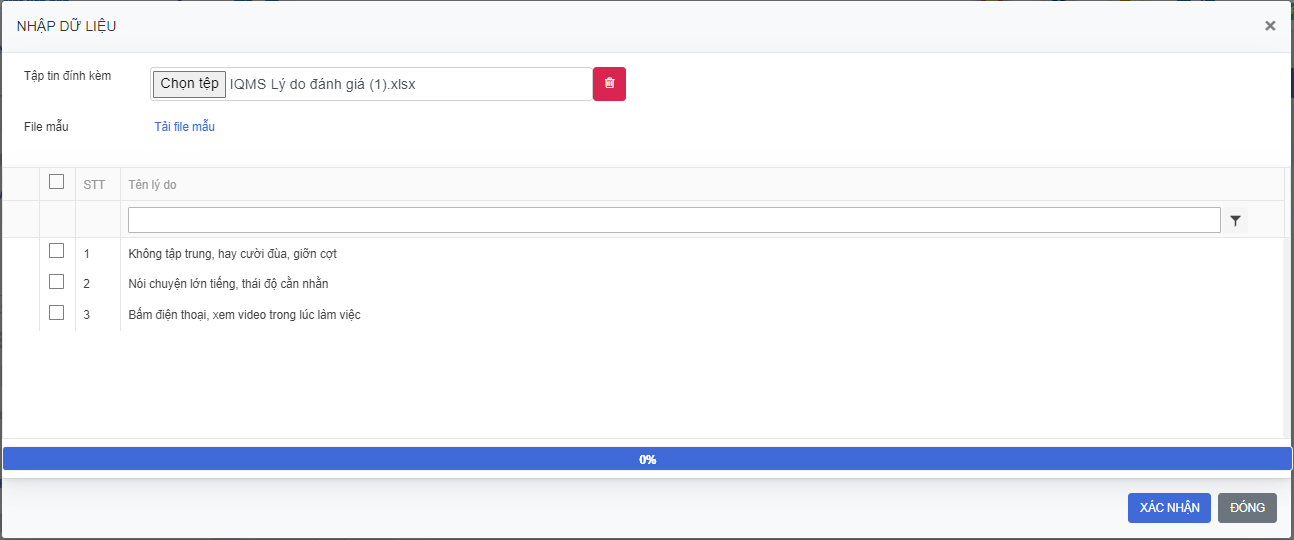
Bước 4: Chọn các hàng lý do đánh giá cần nhập liệu để thêm và cập nhật. Sau đó nhấn nút XÁC NHẬN để tiến hành nhập dữ liệu các mục được chọn vào hệ thống.